YouTubeで収益を得るには、YouTubeの広告収益の他にアフィリエイトがあります。
今回はそのひとつであるAmazonアソシエイトに、自身のYouTubeチャンネルを追加登録する手順をお伝えします。

小石健と申します。YouTubeチャンネルはこちら。
Amazonアソシエイトは審査がある
言わずもがなですが、Amazonアソシエイトとは、Amazonの商品のリンクから購入されたうちの数%がそのリンクを貼った人の収益となるアフィリエイトプログラムのことです。
よくYouTubeの動画の概要欄に貼ってあるアレで、私のメインチャンネルでも利用しています。
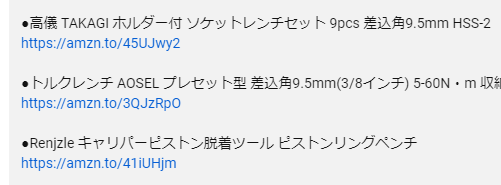
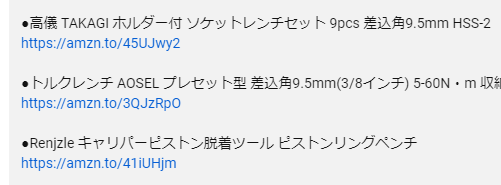
Amazonの商品のリンクを貼るだけなので作業自体は簡単ですが、プログラムへの登録には審査があり、現在はけっこう厳しいようです。
登録の申し込みから180日以内に一定の売上実績がない場合は否認される、とのことです。
私が何年も前に申請したときにはそんな条件はなく、ゴミ記事満載の無料ブログでもあっさり承認されました。
今回、Amazonアソシエイトへの登録申請や審査については割愛しますが、初めての人はがんばって承認を目指していただきたいと思います。
しかし追加登録はラク
しかし、一度Amazonアソシエイトに登録されれば、以降新たに開設したウェブサイトやYouTubeチャンネルなどを追加するのはラクです。
というのも現在(当記事投稿時点)、追加登録する媒体への審査は無いからです。



URLを入力するだけで済みます。
ただし、ラクとはいってもAmazonアソシエイトのガイドラインに準拠していなければなりません。
たとえば、追加登録しなくてもリンクを貼ることはできますが、発覚した際は「契約解除の対象となる場合」があるそうです。
また、追加登録はAmazonアソシエイトのアカウントひとつにまとめることが勧められています。
ちなみに、現在参加が認められているSNSは以下のとおりです。
- YouTube
- Twitch.tv
- Facebook(個人ページの登録はNG)
以下、すでにAmazonアソシエイトに登録済みで、新たに開設したYouTubeチャンネルを追加するケースについてお伝えします。
チャンネルURLを追加登録する
AmazonアソシエイトへのYouTubeチャンネルの追加登録はいたって簡単です。



以下はパソコンにて行いました。
まずAmazonアソシエイトにログインします。
画面右上のメールアドレスにカーソルを合わせると表示されるメニューの「アカウントの管理」をクリックします。
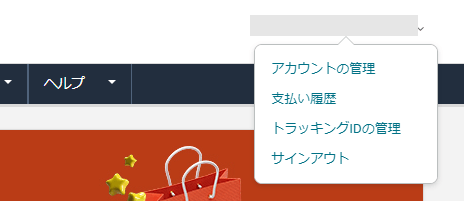
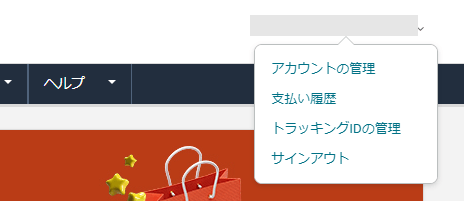
「ウェブサイトとモバイルアプリの変更」をクリックします。
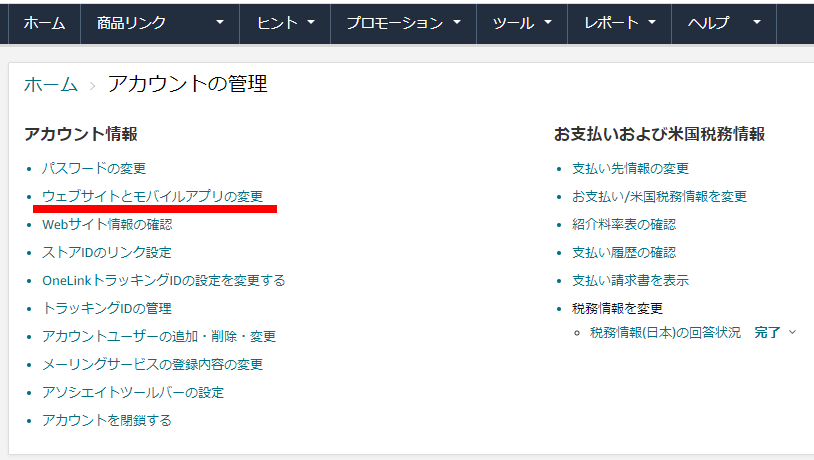
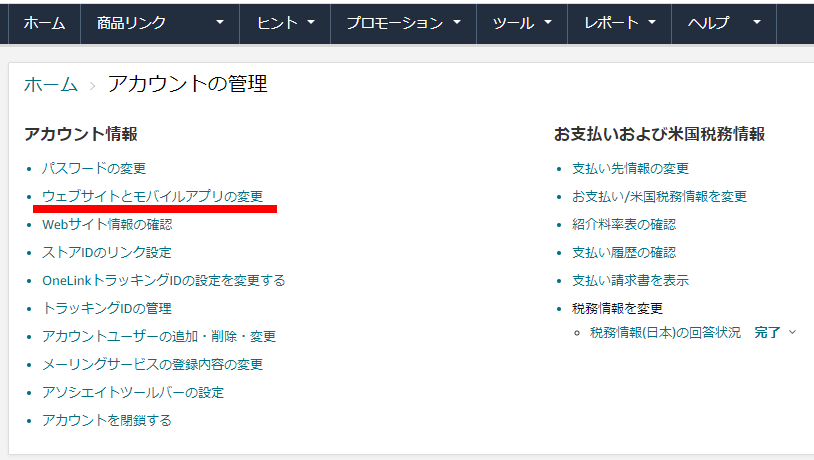
「ウェブサイト情報の入力」欄に自身のYouTubeチャンネルのURLを入力します。
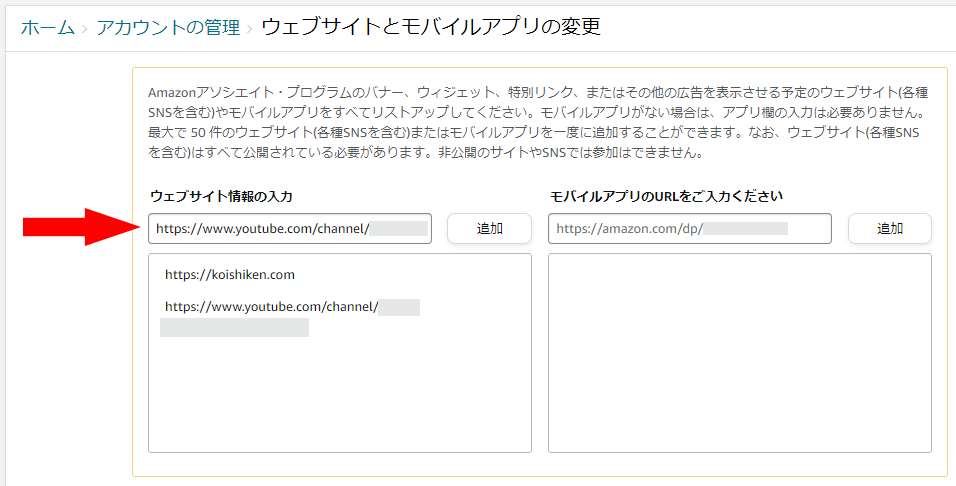
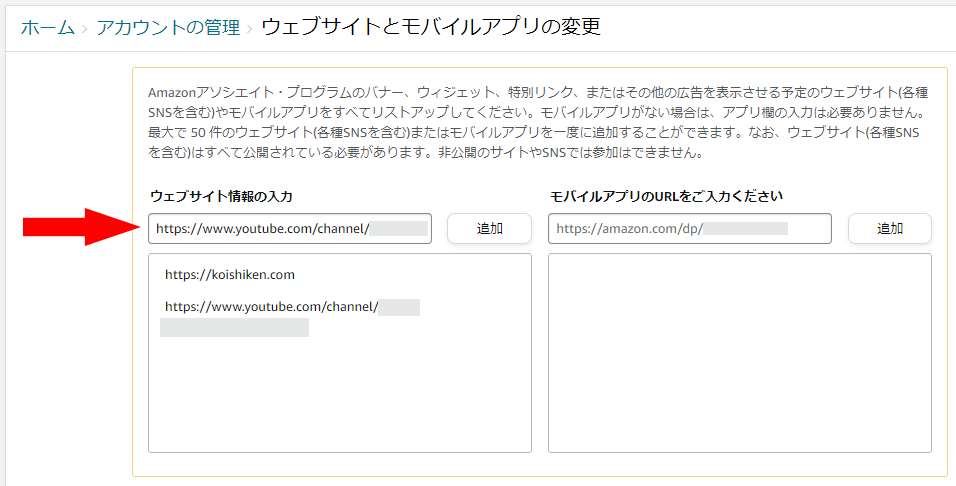
私の場合、チャンネルURLはYouTube Studioに記載の「本来のウェブアドレス」をコピーして貼り付けました。
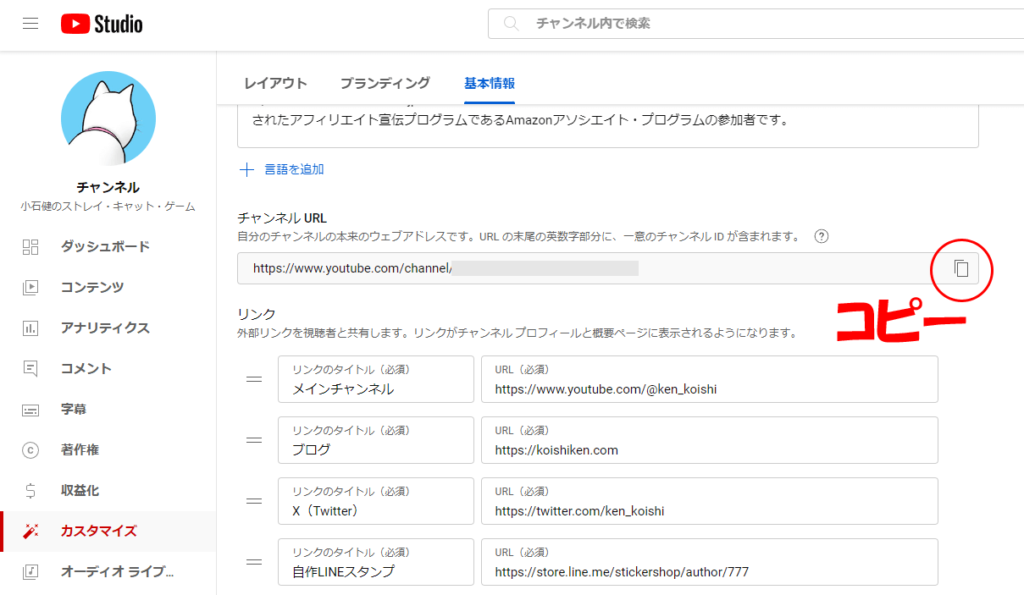
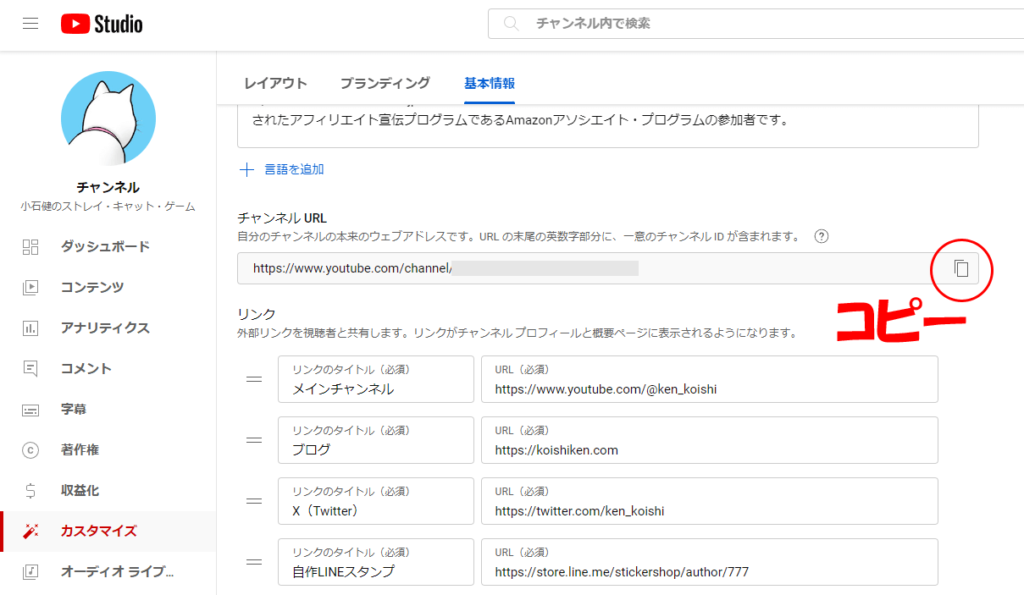



ハンドルURLではなく、一応本来のURLにしました。
入力したら「追加」をクリックします。
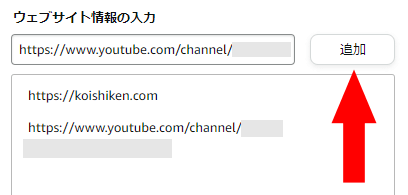
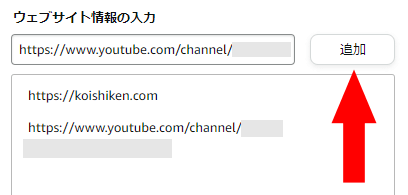
「確認」をクリックします。
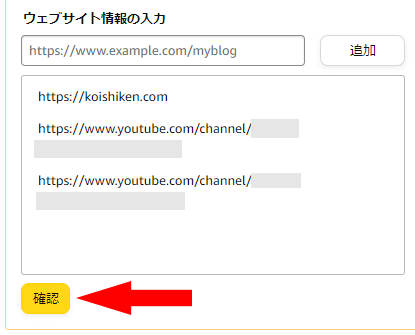
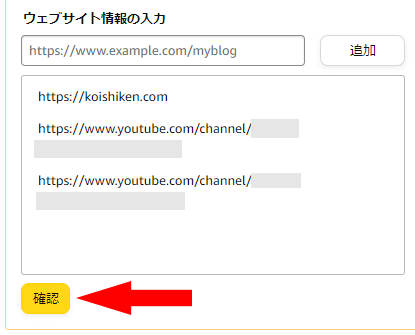
「ウェブサイトとモバイルアプリの一覧を更新しました」と表示されてチャンネルURLが追加されました。
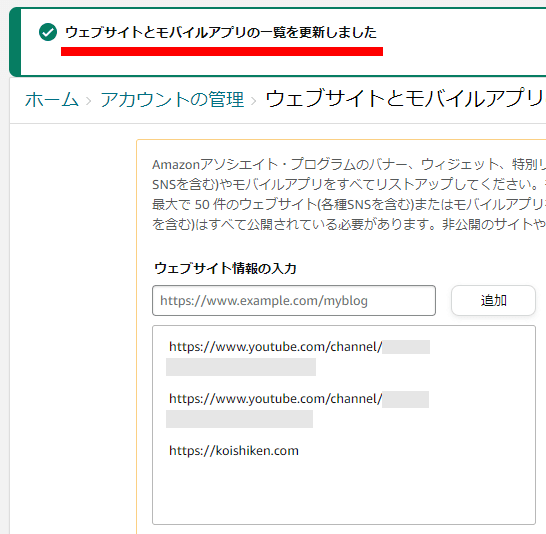
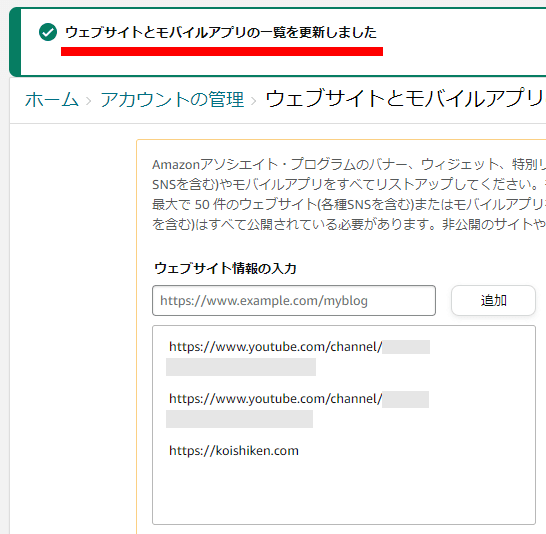
チャンネルを削除したい場合は、URLにカーソルを合わせて「×」をクリックします。
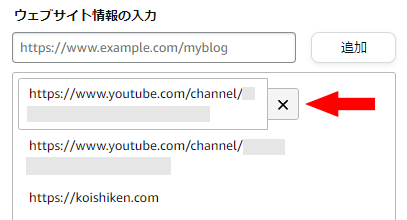
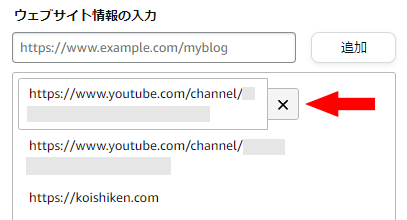
最後に、Amazonアソシエイトに参加している旨の文章をYouTubeチャンネルの概要に記載します。
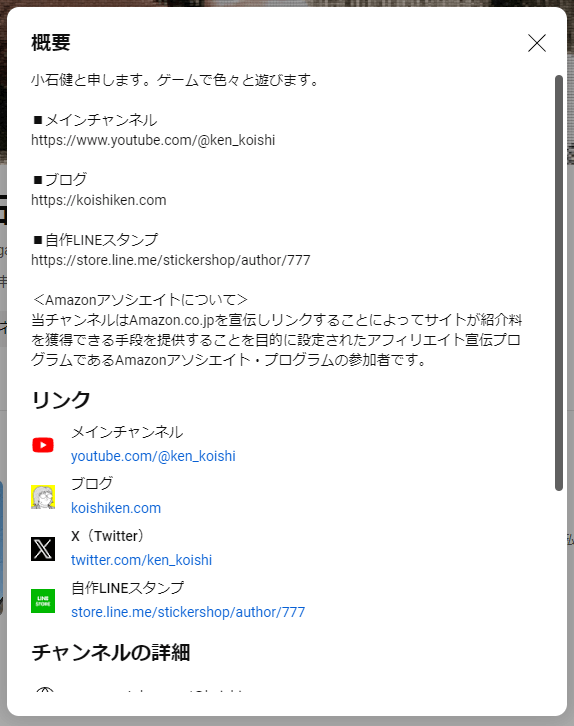
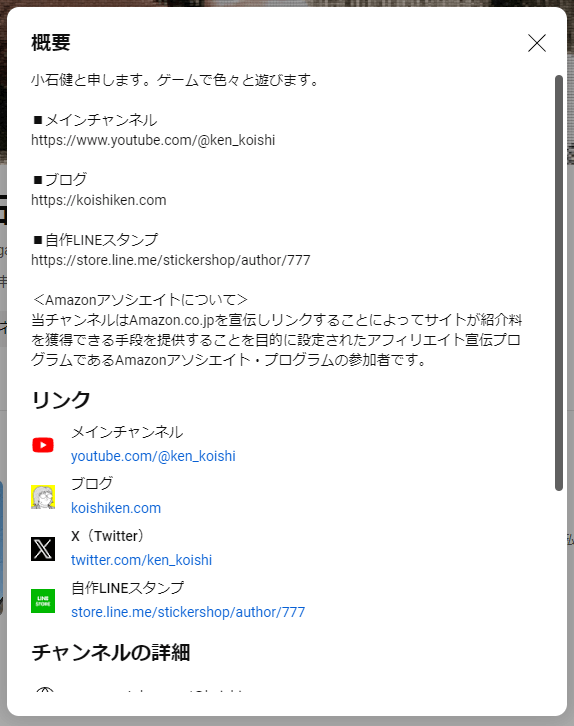
概要の入力方法は下の記事をご参照ください。
以上で完了です。
あとはAmazonの商品ページのリンクを動画の概要欄に貼り付けます。
ステマ規制については下の記事をご参照ください。
YouTubeの広告収益化の前に…


YouTubeの広告収益化の要件を満たすには長い期間がかかり、大半の人がその前に挫折してしまうそうです。
しかし、その間Amazonアソシエイトの収益が入れば、くじけずに動画投稿を継続することができるかもしれません。



少額でもうれしいものです。
こういったアフィリエイトは、特に商品レビューの動画を投稿する人にとってありがたい存在です。
モチベーションアップのためにAmazonアソシエイトを利用するのもひとつの手かと思います。

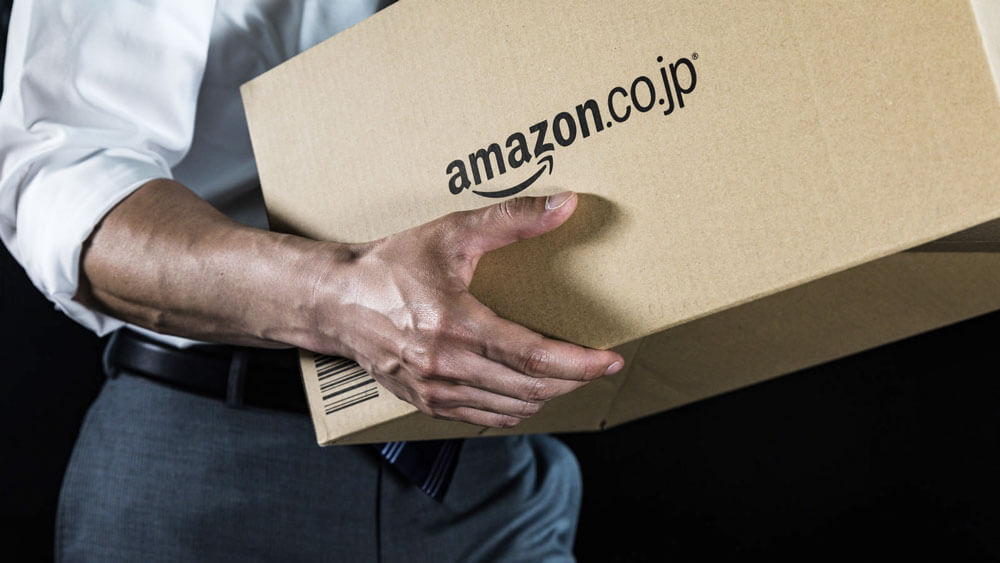



コメント